Introducción
Buenas, en este post vamos a crear un escenario en OpenStack el cuál vamos a usar durante el resto del curso para prácticar las tareas que vayamos teniendo. Va a constar inicialmente de 3 instancias con nombres relacionados con el libro “Don Quijote de la Mancha”. Podremos seguir estas tareas siguiendo el tag Toboso al final del post.
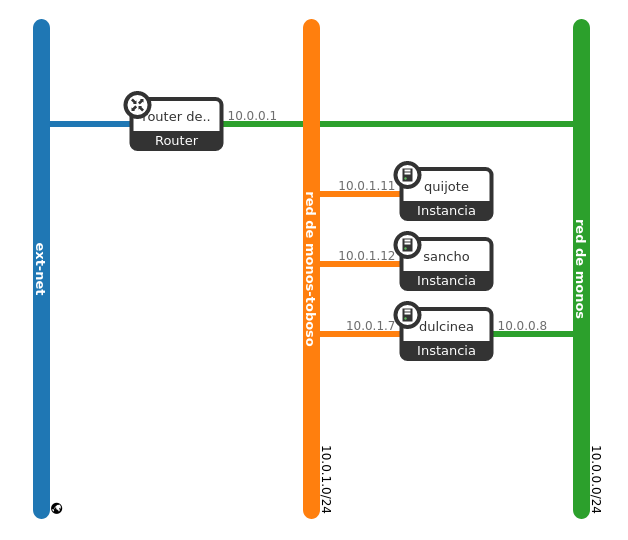
Pasos a realizar:
- Creación de la red interna:
- Nombre red interna de
- 10.0.1.0/24
- Nombre red interna de
- Creación de las instancias
- Dulcinea:
- Debian Buster sobre volumen de 10GB con sabor m1.mini
- Accesible directamente a través de la red externa y con una IP flotante
- Conectada a la red interna, de la que será la puerta de enlace
- Sancho:
- Ubuntu 20.04 sobre volumen de 10GB con sabor m1.mini
- Conectada a la red interna
- Accesible indirectamente a través de dulcinea
- Quijote:
- CentOS 7 sobre volumen de 10GB con sabor m1.mini
- Conectada a la red interna
- Accesible indirectamente a través de dulcinea
- Dulcinea:
- Configuración de NAT en Dulcinea (Es necesario deshabilitar la seguridad en todos los puertos de dulcinea).
- Definición de contraseña en todas las instancias (para poder modificarla desde consola en caso necesario).
- Modificación de las instancias sancho y quijote para que usen direccionamiento estático y dulcinea como puerta de enlace.
- Modificación de la subred de la red interna, deshabilitando el servidor DHCP.
- Utilización de ssh-agent para acceder a las instancias.
- Creación del usuario profesor en todas las instancias. Usuario que puede utilizar sudo sin contraseña.
- Copia de las claves públicas de todos los profesores en las instancias para que puedan acceder con el usuario profesor.
- Realiza una actualización completa de todos los servidores.
- Configura el servidor con el nombre de dominio
.gonzalonazareno.org. - Hasta que no esté configurado el servidor DNS, incluye resolución estática en las tres instancias tanto usando nombre completo como hostname.
- Asegúrate que el servidor tiene sincronizado su reloj utilizando un servidor NTP externo.
Puntos a tener en cuenta al crear la red
Al crear la subred, en principio tenemos que dejar la puerta de enlace en blanco, ya que puede dar fallos más tarde. Sí tenemos que activar el servidor DHCP hasta que no le pongamos IP estática a nuestras máquinas.
Creación de instancias
Hemos creado las instancias mediante volúmenes como mostramos en la siguiente imagen:

Y las hemos asociado a la red correspondiente.
NAT en dulcinea
Para hacer este paso nos hemos tenido que conectar mediante la API de OpenStack, para que os hagáis una idea, tenemos una VPN entre nuestra casa y el centro, donde tenemos montado OpenStack.
Hemos deshabilitado la seguridad en todos los puertos de dulcinea:
(openstackclient) ale@arya:~$ openstack server list
+--------------------------------------+-----------+--------+--------------------------------------------------------------------------------------------+--------------------------+----------+
| ID | Name | Status | Networks | Image | Flavor |
+--------------------------------------+-----------+--------+--------------------------------------------------------------------------------------------+--------------------------+----------+
| e2df02f1-8478-42b3-87ef-372fd80f045a | quijote | ACTIVE | red interna de alejandro.cabeza=10.0.1.3 | N/A (booted from volume) | m1.mini |
| 6faf1705-865b-48a8-a4b4-078513f7efb7 | sancho | ACTIVE | red interna de alejandro.cabeza=10.0.1.10 | N/A (booted from volume) | m1.mini |
| 6d8ccd55-1f92-4e93-8785-b45a1a106b50 | dulcinea | ACTIVE | red de alejandro.cabeza=10.0.0.8, 172.22.200.123; red interna de alejandro.cabeza=10.0.1.4 | N/A (booted from volume) | m1.mini |
| 4899770e-bf5e-45a5-a2ce-1ae1cfa750c1 | web_flask | ACTIVE | red de alejandro.cabeza=10.0.0.4, 172.22.200.130 | Debian Buster 10.6 | ssd.mini |
+--------------------------------------+-----------+--------+--------------------------------------------------------------------------------------------+--------------------------+----------+
(openstackclient) ale@arya:~$ openstack port list
+--------------------------------------+------+-------------------+--------------------------------------------------------------------------+--------+
| ID | Name | MAC Address | Fixed IP Addresses | Status |
+--------------------------------------+------+-------------------+--------------------------------------------------------------------------+--------+
| 0056630d-97d1-48a0-8de0-f73452b4ae0b | | fa:16:3e:af:1b:68 | ip_address='10.0.1.4', subnet_id='9beb57a4-2b20-480b-9687-7acfd0050282' | ACTIVE |
| 1e2a4c7a-91db-4ddd-a0ec-0ee5759b7031 | | fa:16:3e:ef:10:6c | ip_address='10.0.0.2', subnet_id='63d2b1bb-4d50-48c9-8882-ea4dd5c4b202' | ACTIVE |
| 27ac2863-98da-4662-9e8d-02771e99a9d8 | | fa:16:3e:f6:c2:cf | ip_address='10.0.0.1', subnet_id='63d2b1bb-4d50-48c9-8882-ea4dd5c4b202' | ACTIVE |
| 78040cd4-6348-4b2a-9f1a-5f789f387afe | | fa:16:3e:81:e6:62 | ip_address='10.0.0.4', subnet_id='63d2b1bb-4d50-48c9-8882-ea4dd5c4b202' | ACTIVE |
| a10cd1d5-6a1e-4963-ad36-4602a23ad613 | | fa:16:3e:85:2e:e2 | ip_address='10.0.1.3', subnet_id='9beb57a4-2b20-480b-9687-7acfd0050282' | ACTIVE |
| cca919c8-25b7-4709-9bca-57b498ae523f | | fa:16:3e:38:51:46 | ip_address='10.0.0.8', subnet_id='63d2b1bb-4d50-48c9-8882-ea4dd5c4b202' | ACTIVE |
| f23d7a78-4cac-41bd-ae39-5e01d8d11fe0 | | fa:16:3e:9f:80:90 | ip_address='10.0.1.10', subnet_id='9beb57a4-2b20-480b-9687-7acfd0050282' | ACTIVE |
+--------------------------------------+------+-------------------+--------------------------------------------------------------------------+--------+
Y eliminamos seleccionando el ID del puerto:
openstack server remove security group dulcinea default
openstack port set --disable-port-security cca919c8-25b7-4709-9bca-57b498ae523f
openstack port set --disable-port-security 0056630d-97d1-48a0-8de0-f73452b4ae0b
Luego hemos habilitado el bit de forwarding en dulcinea editando el fichero:
sudo nano /etc/sysctl.conf
Descomentamos la siguiente línea:
net.ipv4.ip_forward=1
Cargamos los datos guardados:
sudo sysctl -p /etc/sysctl.conf
También hemos añadido un script en /usr/bin/ para que nos habilite la regla de iptables con el siguiente contenido:
#!/bin/sh
iptables -t nat -A POSTROUTING -s 10.0.1.0/24 -o eth0 -j SNAT --to 10.0.0.8
sudo chmod 500 /usr/bin/snat.sh
Y lo hemos activado en systemd de la siguiente forma:
sudo nano /etc/systemd/system/snat.service
[Unit]
Description=iptables boot
After=networking.service
StartLimitIntervalSec=0
[Service]
Type=oneshot
RemainAfterExit=True
User=root
ExecStart=/usr/bin/snat.sh
[Install]
WantedBy=multi-user.target
sudo systemctl start snat
sudo systemctl enable snat
Contraseña en todas las instancias
Para todas hemos usado el mismo comando:
sudo passwd <usuario>
Direccionamiento estático
dulcinea
Accedemos al fichero de configuración:
sudo nano /etc/network/interfaces
Y en la interfaz de la red interna:
auto eth1
iface eth1 inet static
address 10.0.1.4
netmask 255.255.255.0
network 10.0.1.0
Y comentamos la línea que dice:
source /etc/network/interfaces.d/*
Si no en cada reinicio tomará los valores de ese fichero.
sancho
Accedemos al fichero de configuración de red:
sudo nano /etc/netplan/50-cloud-init.yaml
Y lo dejamos de la siguiente forma:
network:
version: 2
ethernets:
ens3:
dhcp4: no
addresses: [10.0.1.5/24]
gateway4: 10.0.1.10
match:
macaddress: fa:16:3e:1a:a4:b0
mtu: 8950
set-name: ens3
nameservers:
addresses: [192.168.202.2]
Y como nos dice arriba del fichero, tendremos que crear el siguiente para que no se nos pierda al reinicio por tema de cloud-init:
echo "network: {config: disabled}" > /etc/cloud/cloud.cfg.d/99-disable-network-config.cfg
quijote
Accedemos al fichero de configuración:
sudo nano /etc/sysconfig/network-scripts/ifcfg-eth0
Y lo dejamos de la siguiente forma:
BOOTPROTO=static
DEVICE=eth0
HWADDR=fa:16:3e:8c:14:3f
MTU=8950
ONBOOT=yes
TYPE=Ethernet
USERCTL=no
IPADDR=10.0.1.9
PREFIX=24
GATEWAY=10.0.1.10
DNS1=192.168.202.2
DNS2=8.8.8.8
Deshabilitamos servidor DHCP
En OpenStack, deshabilitamos el DHCP de la red:
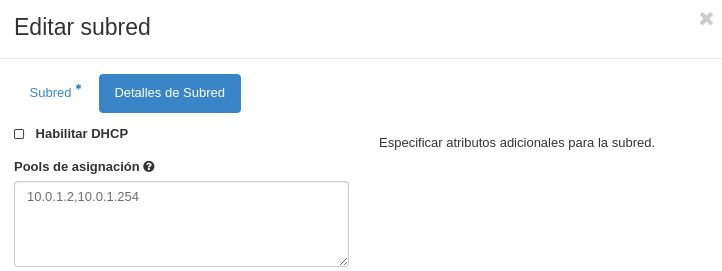
SSH-AGENT para acceder a las instancias
Para poder usar ssh-agent, que normalmente viene activado en las sesiones debian, probamos a ejecutar en nuestra máquina anfitriona:
ssh-add -L
Lo cuál nos mostrará las claves que tenemos en él, si no tenemos ninguna, metemos la nuestra:
ssh-add .ssh/cloud.key
Y en el fichero de configuración de ssh:
nano /etc/ssh/ssh_config
Descomentamos la siguiente línea y la ponemos en yes:
ForwardAgent yes
Y si comprobamos el acceso:
ale@arya:~$ ssh debian@dulcinea
Linux dulcinea 4.19.0-12-cloud-amd64 #1 SMP Debian 4.19.152-1 (2020-10-18) x86_64
The programs included with the Debian GNU/Linux system are free software;
the exact distribution terms for each program are described in the
individual files in /usr/share/doc/*/copyright.
Debian GNU/Linux comes with ABSOLUTELY NO WARRANTY, to the extent
permitted by applicable law.
Last login: Wed Nov 11 17:46:41 2020 from 172.23.0.10
debian@dulcinea:~$ ssh ubuntu@sancho
Welcome to Ubuntu 20.04.1 LTS (GNU/Linux 5.4.0-53-generic x86_64)
* Documentation: https://help.ubuntu.com
* Management: https://landscape.canonical.com
* Support: https://ubuntu.com/advantage
System information as of Wed Nov 11 19:36:01 CET 2020
System load: 0.08 Processes: 103
Usage of /: 18.6% of 9.52GB Users logged in: 1
Memory usage: 39% IPv4 address for ens3: 10.0.1.10
Swap usage: 0%
* Introducing self-healing high availability clustering for MicroK8s!
Super simple, hardened and opinionated Kubernetes for production.
https://microk8s.io/high-availability
0 updates can be installed immediately.
0 of these updates are security updates.
Last login: Wed Nov 11 17:41:16 2020 from 10.0.1.4
ubuntu@sancho:~$
Y el acceso a quijote:
debian@dulcinea:~$ ssh centos@quijote
Last login: Wed Nov 11 18:04:27 2020 from dulcinea
[centos@quijote ~]$
Creamos usuario profesor
Para crear el usuario, en las 3 máquinas hemos usado:
adduser profesor
También hemos creado la carpeta para guardar las claves de los profesores:
mkdir /home/profesor/.ssh
Y las metemos en el fichero correspondiente:
nano /home/profesor/.ssh/authorized_keys
También cambiamos los permisos de dicha carpeta:
chown -R profesor. /home/profesor/.ssh/
Añadimos a sudoers
dulcinea
Para que use sudo sin contraseña, editamos el fichero de cloud-init para que se nos haga al inicio en caso de reinicio:
sudo nano /etc/sudoers.d/debian-cloud-init
Y le añadimos la siguiente línea:
profesor ALL = NOPASSWD: ALL
sancho
Editamos el fichero de cloud-init también como en debian:
sudo nano /etc/sudoers.d/90-cloud-init-users
Y añadimos la siguiente línea:
profesor ALL=(ALL) NOPASSWD:ALL
quijote
Editamos el fichero:
sudo nano /etc/sudoers.d/90-cloud-init-users
Y añadimos la siguiente línea:
profesor ALL=(ALL) NOPASSWD:ALL
Actualización servidores:
dulcinea
sudo apt update && apt upgrade
sancho
sudo apt update && apt upgrade
quijote
sudo yum update
Nombre dominio y resolución estática
dulcinea
Tendremos que desactivar primero la línea que permite a cloud-init modificar el /etc/hosts:
sudo nano /etc/cloud/cloud.cfg
Y ponemos la siguiente línea en false:
manage_etc_hosts: false
Ahora ya podemos editar el /etc/hosts sin problemas:
sudo nano /etc/hosts
Y lo dejamos de la siguiente forma:
127.0.0.1 dulcinea.alejandro.cabeza.gonzalonazareno.org dulcinea
127.0.0.1 localhost
10.0.1.5 sancho.alejandro.cabeza.gonzalonazareno.org sancho
10.0.1.9 quijote.alejandro.cabeza.gonzalonazareno.org quijote
sancho
Editamos el fichero:
sudo nano /etc/hosts
Y añadimos las siguientes líneas:
127.0.0.1 localhost
127.0.0.1 sancho.alejandro.cabeza.gonzalonazareno.org sancho
10.0.1.9 quijote.alejandro.cabeza.gonzalonazareno.org quijote
10.0.1.10 dulcinea.alejandro.cabeza.gonzalonazareno.org dulcinea
quijote
Editamos el fichero para cambiar el hostname:
sudo nano /etc/hostname
Y lo dejamos así:
quijote
También cambiamos el fichero /etc/hosts:
sudo nano /etc/hosts
Y le añadimos lo siguiente:
127.0.0.1 quijote.alejandro.cabeza.gonzalonazareno.org quijote
10.0.1.10 dulcinea.alejandro.cabeza.gonzalonazareno.org dulcinea
10.0.1.5 sancho.alejandro.cabeza.gonzalonazareno.org sancho
NTP externo
dulcinea y sancho
NTP nos da conflictos y viene instalado por defecto, asi que lo quitamos(en ubuntu puede que no venga instalado):
sudo apt purge ntp
Editamos el fichero:
nano /etc/systemd/timesyncd.conf
Y añadimos la siguiente línea en la cuál podemos poner el servidor NTP externo que más nos guste:
[Time]
NTP=es.pool.ntp.org
Seleccionamos nuestra zona horaria:
sudo timedatectl set-timezone Europe/Madrid
Reiniciamos el servicio:
sudo systemctl restart systemd-timesyncd.service
Y activamos el ntp(en ubuntu puede que ya venga activado):
sudo timedatectl set-ntp true
Comprobamos que está funcionando:
timedatectl
Local time: Thu 2020-11-12 00:12:53 CET
time: Wed 2020-11-11 23:12:53 UTC
time: Wed 2020-11-11 23:12:54
zone: Europe/Madrid (CET, +0100)
System clock synchronized: yes
service: active
in local TZ: no
quijote
Instalamos los paquetes necesarios:
sudo yum install ntp ntpdate
Editamos el fichero de configuración:
sudo nano /etc/ntp.conf
Y añadimos los servidores de nuestra preferencia:
server 0.es.pool.ntp.org
server 1.hora.rediris.es
server 2.hora.roa.es
Seleccionamos nuestra zona horaria:
sudo timedatectl set-timezone Europe/Madrid
Reiniciamos el servicio:
sudo systemctl restart ntpd
Comprobamos los servidores que está cogiendo:
[root@quijote ~]# ntpq -p
remote refid st t when poll reach delay offset jitter
==============================================================================
dnscache-madrid 138.96.64.10 2 u - 64 1 484.199 3.530 0.000
Y también comprobamos la sincronización:
timedatectl
Local time: Thu 2020-11-12 00:31:42 CET
Universal time: Wed 2020-11-11 23:31:42 UTC
RTC time: Wed 2020-11-11 23:31:41
Time zone: Europe/Madrid (CET, +0100)
NTP enabled: yes
NTP synchronized: no
RTC in local TZ: no
DST active: no
Last DST change: DST ended at
Sun 2020-10-25 02:59:59 CEST
Sun 2020-10-25 02:00:00 CET
Next DST change: DST begins (the clock jumps one hour forward) at
Sun 2021-03-28 01:59:59 CET
Sun 2021-03-28 03:00:00 CEST